
Prešli ste zo systému Windows na Mac?
Váš Mac zvládne všetko to, čo systém Windows, a ešte aj niečo navyše.
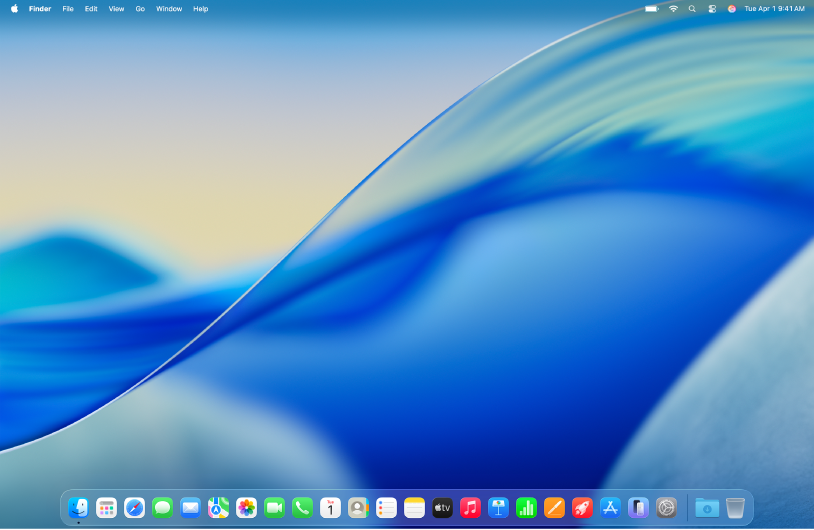
Rozhliadnite sa na ploche Macu
Plocha Macu zobrazuje lištu pozdĺž hornej časti obrazovky a Dock pozdĺž dolnej časti. Pomocou menu Apple 
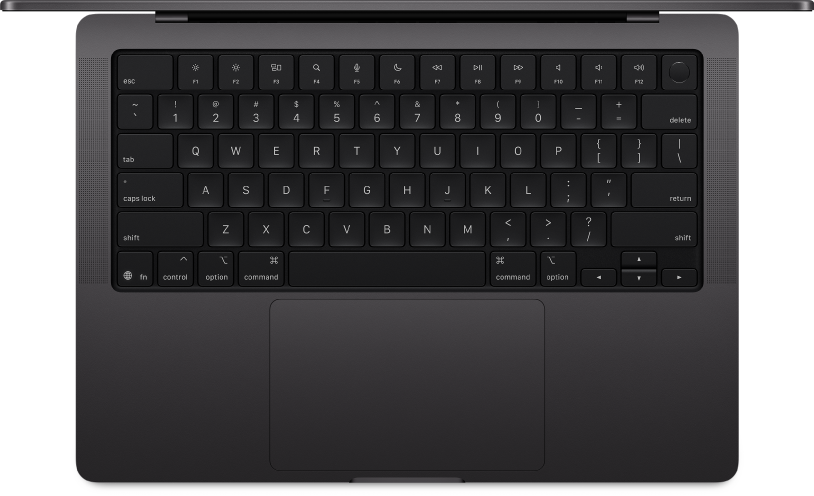
Informácie o klávesových skratkách
Keď budete na kopírovanie a vkladanie textu, tlač dokumentov, ukončovanie apiek a ďalšie akcie používať klávesové skratky, budete pracovať oveľa rýchlejšie.
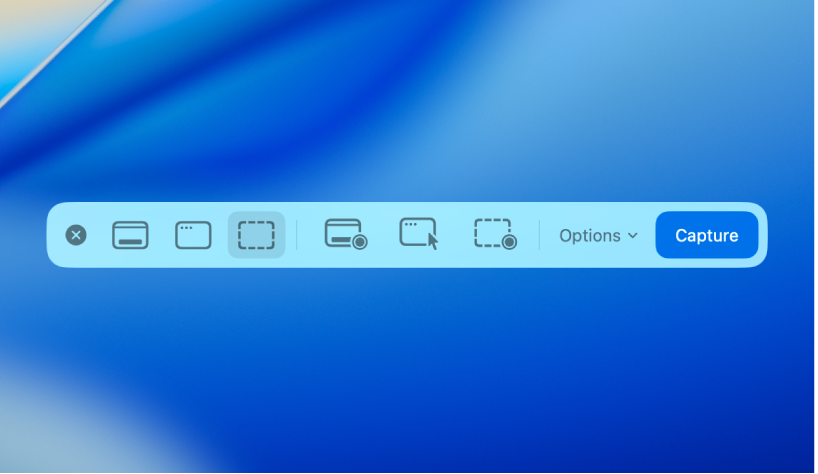
Zachytenie snímky obrazovky alebo záznamu obrazovky
Stlačením kombinácie klávesov Command-Shift-5 môžete zachytiť snímku alebo záznam celej obrazovky, okna alebo vybranej oblasti. Kliknutím na Možnosti vyberte, kde sa má obrázok uložiť, alebo nastavte časovač.
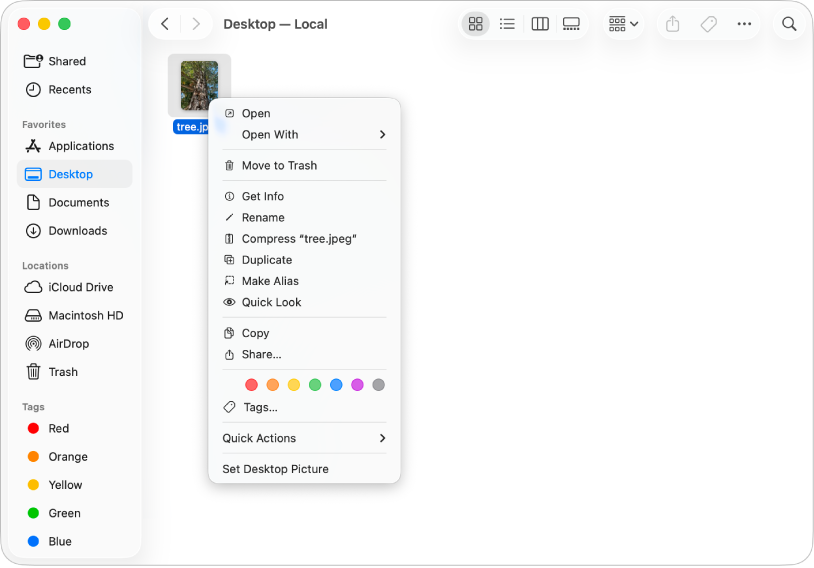
Kliknutie pravým tlačidlom myši na Macu
Na Macu sa kliknutie pravým tlačidlom nazýva kliknutie so stlačeným klávesom Control alebo sekundárne kliknutie. Vykonáte ho tak, že na klávesnici stlačíte kláves Control a potom kliknete na požadovanú položku. V Systémových nastaveniach môžete tiež nastaviť, ako vykonať kliknutie so stlačeným klávesom Control na myši alebo trackpade.
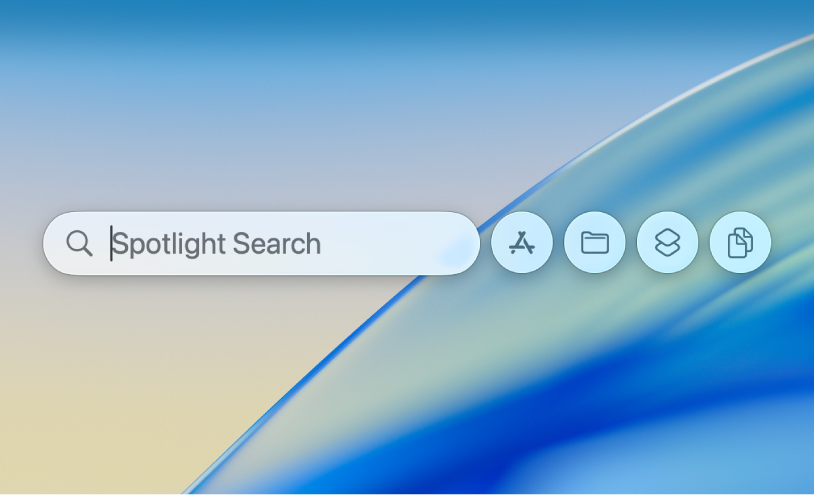
Všetko potrebné nájdete v Spotlighte
Pomocou Spotlightu nájdete na Macu všetko, čo potrebujete. Stlačením kombinácie klávesov Command-medzerník otvorte Spotlight a potom zadajte názov apky, ktorú chcete otvoriť, motív fotky, ktorú hľadáte, matematickú rovnicu, ktorú chcete vyriešiť, alebo dopyt na web.
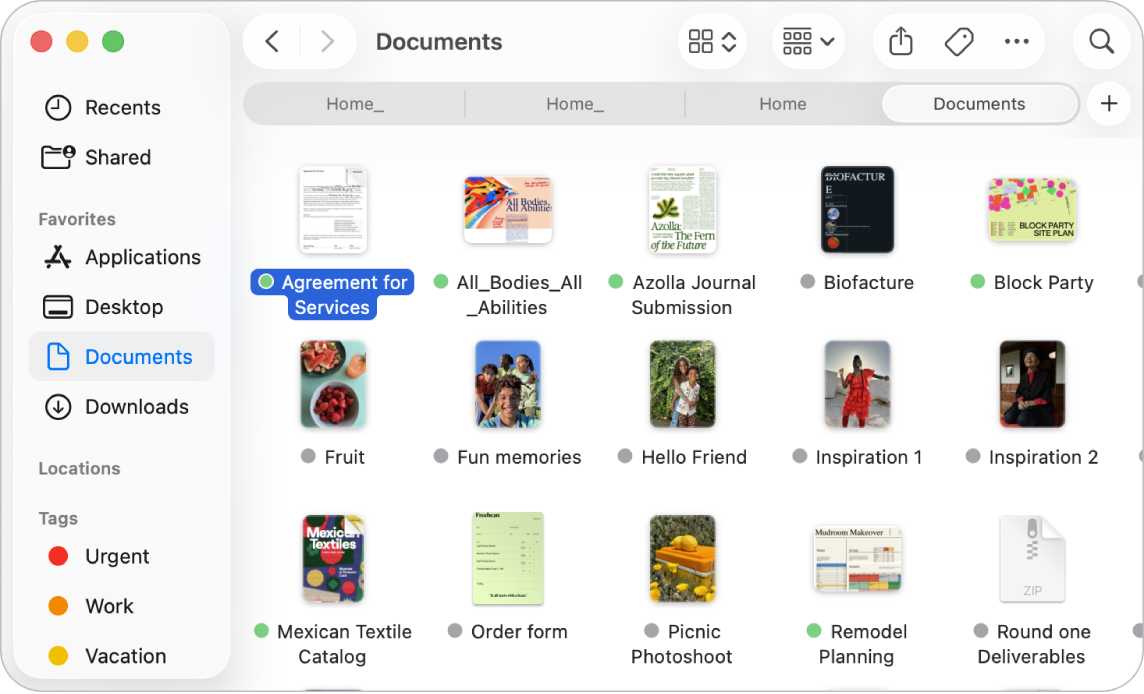
Usporiadanie priečinkov a súborov pomocou Findera
Finder môžete používať na zobrazovanie, prístup a organizovanie takmer čohokoľvek na svojom Macu. Môžete pomocou neho presúvať súbory do priečinkov, farebne označovať položky alebo nastaviť, čo sa bude zobrazovať na postrannom paneli, aby ste mali jednoduchší prístup k najpoužívanejším priečinkom.
Prenos informácií z PC Pomocou Sprievodcu migráciou môžete preniesť dokumenty, emailové účty a fotky z počítača so systémom Windows na Mac. | Používanie funkčných klávesov na klávesnici Macu Funkčné klávesy môžete používať na úpravu nastavení, ako sú napríklad jas obrazovky a hlasitosť zvuku, prípadne ich po stlačení klávesu Fn alebo klávesu zemegule môžete používať ako štandardné funkčné klávesy. | Prispôsobenie Macu Pomocou Systémových nastavení si môžete vybrať svetlý alebo tmavý vzhľad plochy, nastaviť štýl ikon a widgetov alebo obrázok pre pozadie a šetrič obrazovky. |
Chcete sa dozvedieť viac? Ak chcete svoj Mac uviesť do prevádzky, pozrite si článok Začíname s Macom.